📌 相关文章
- 我的 ubuntu 软件中心消失了 - Shell-Bash (1)
- 我的 ubuntu 软件中心消失了 - Shell-Bash 代码示例
- 中心 (1)
- Ubuntu中的软件安装
- Ubuntu中的软件安装(1)
- 软件(1)
- 软件
- 如何从 ubuntu 中删除软件 - Shell-Bash (1)
- css 中的中心(1)
- 中心 css (1)
- 如何在 ubuntu 中安装软件 - Shell-Bash (1)
- 在 ubuntu 中更新软件 - Shell-Bash (1)
- 度中心性(中心性度量)
- 度中心性(中心性度量)(1)
- 中心 - 任何代码示例
- 如何从 ubuntu 中删除软件 - Shell-Bash 代码示例
- 如何在 ubuntu 中安装软件 - Shell-Bash 代码示例
- 在 ubuntu 中更新软件 - Shell-Bash 代码示例
- html代码示例中的中心类
- 特征向量中心度(中心度)
- 特征向量中心度(中心度)(1)
- css 代码示例中的中心
- 中心 css 代码示例
- ubuntu 任务栏中心 - Shell-Bash (1)
- ubuntu 任务栏中心 - Shell-Bash 代码示例
- 中心 html 元素 (1)
- 如何在 ubuntu 中卸载软件 - Shell-Bash (1)
- 中心元素 css (1)
- ubuntu 软件无法打开 - Shell-Bash (1)
📜 Ubuntu-软件中心
📅 最后修改于: 2020-10-31 15:05:38 🧑 作者: Mango
Ubuntu有一个软件中心,您可以使用它来安装大量应用程序。该软件中心旨在在Internet上搜索可以下载和安装的可用软件。
安装软件
步骤1-在控制面板中,软件中心出现在屏幕的左侧。在下面的屏幕截图中,它被包围在一个红色框中。双击打开它。
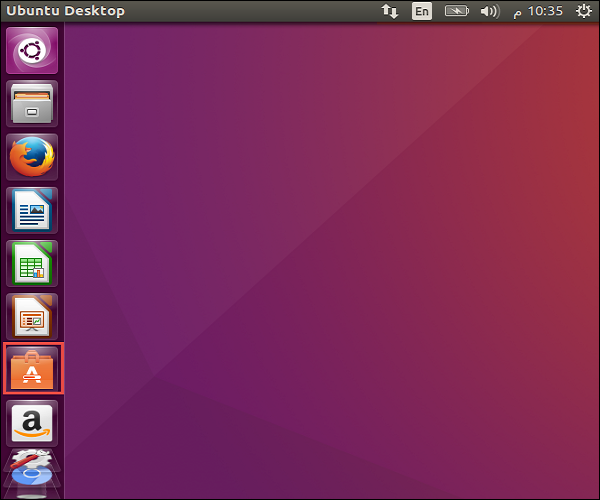
打开后,它将显示以下选项-
- 查看所有可用软件。
- 机器上当前安装的所有软件。
- 机器上当前安装的软件可用的所有更新。
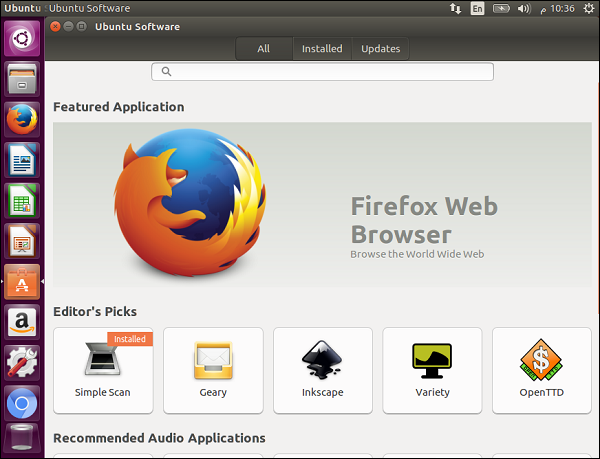
步骤2-我们还可以浏览各种软件类别。例如,让我们单击“音频”类别。我们可以看到可供安装的可用软件列表。如以下屏幕截图所示,已经安装了应用程序“ Rhythmbox”。
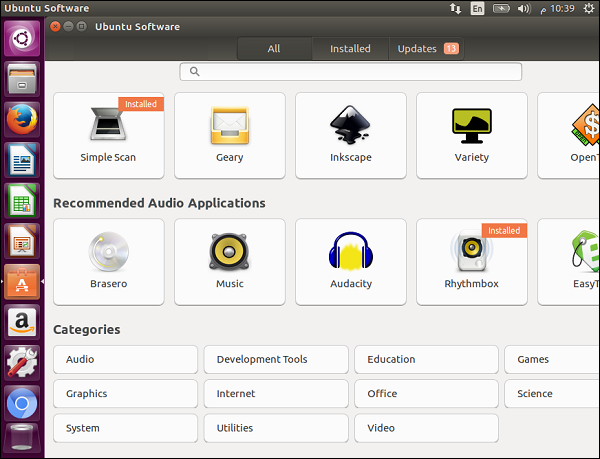
步骤3-现在让我们选择一个应用程序,说音乐应用程序,并查看其安装方式。
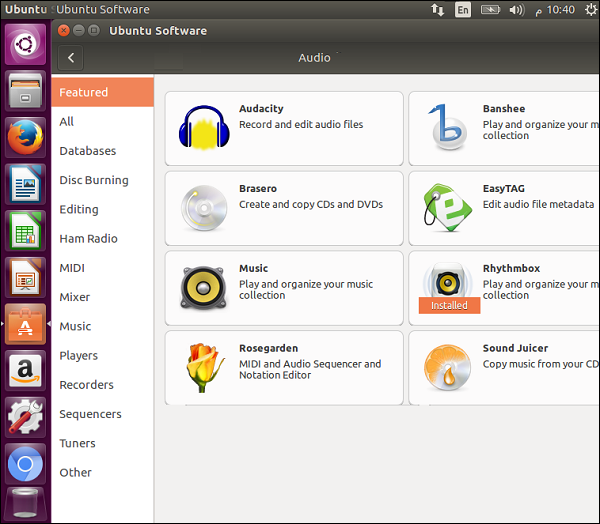
步骤4-单击“音乐”应用程序后,将弹出以下屏幕截图。单击“安装”按钮开始安装。
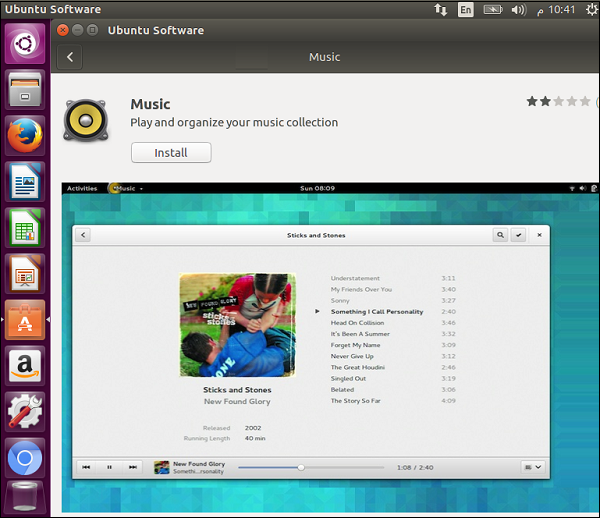
然后,我们将看到“安装”进度条,以显示正在安装“音乐”应用程序。
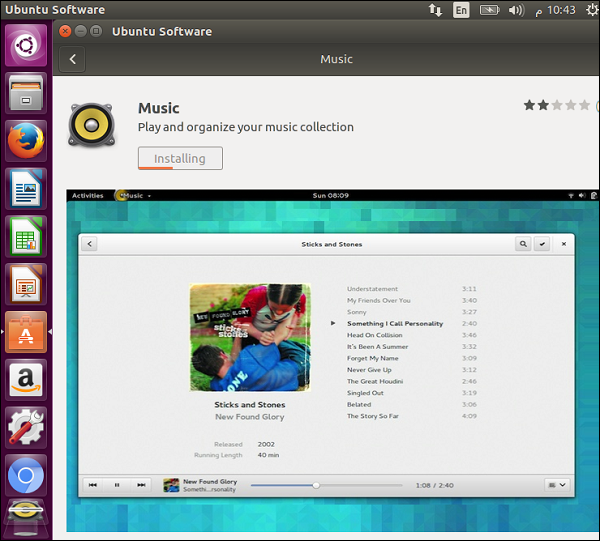
步骤5-安装完成后,单击启动按钮以启动软件。
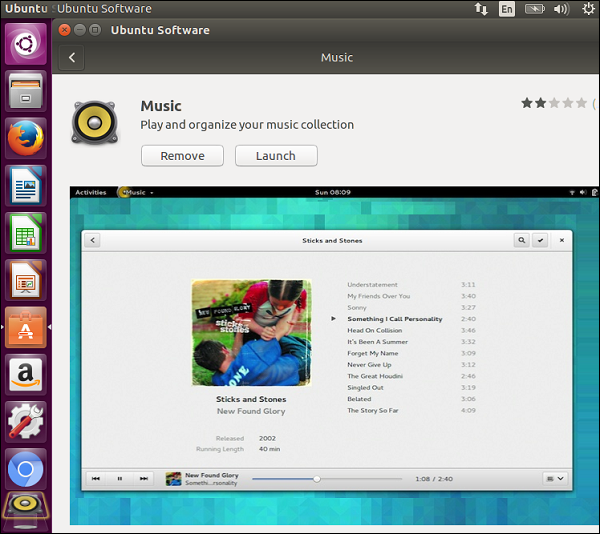
删除软件
要查看计算机上已安装的软件列表,请转到“软件中心”应用程序的“已安装”部分。如下面的屏幕快照所示,这提供了一个在需要时删除不需要的软件的选项。
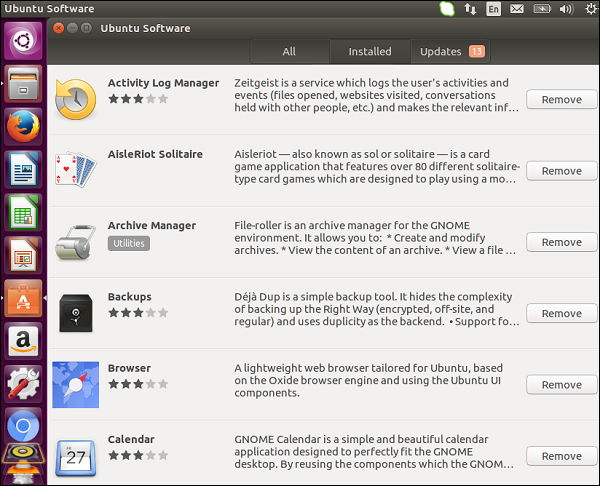
要删除任何不需要的软件,请单击与所需软件关联的“删除”按钮。
更新
在更新部分,我们可以安装可用于Ubuntu操作系统的重要更新。本节还显示了系统上已安装的软件可用的更新。
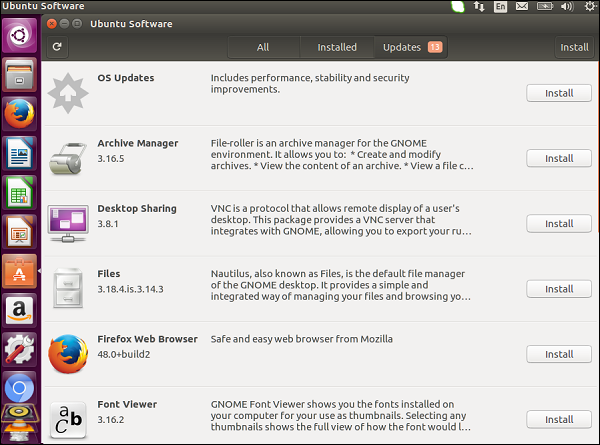
单击需要安装的所需更新旁边的“安装”按钮。